Hvis din Mac sliter med å starte, finnes det en skjult «gjenopprettingsmodus» som kan hjelpe deg med å diagnostisere og løse problemer, eller til og med installere macOS på nytt.
Første skritt er å aktivere gjenopprettingsmodus. Heldigvis er dette ganske enkelt. Slå av Mac-en din, og start den deretter på nytt mens du holder nede Kommando+R-tastene. Dette skal føre deg til gjenopprettingsmodus, hvor du vil se vinduet macOS Verktøy. Gjenopprettingsmodus tilbyr fire hovedfunksjoner: Du kan gjenopprette fra en Time Machine-sikkerhetskopi, motta online hjelp fra Apples kundesider, prøve å reparere diskproblemer ved hjelp av Diskverktøy, eller installere macOS på nytt. I denne artikkelen vil vi fokusere på de to sistnevnte alternativene.
Bruk Førstehjelp fra gjenopprettingspartisjonen
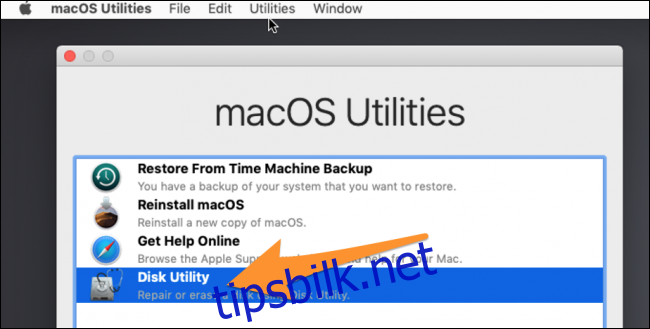
Hver Mac har en gjenopprettingspartisjon som inkluderer Diskverktøy. Dette verktøyet kan kjøre «Førstehjelp» på en eventuelt skadet disk for å forsøke å reparere eventuelle problemer. Dette er et nyttig første skritt i feilsøking av oppstartsproblemer.
Advarsel: Om Diskverktøy advarer deg om at harddisken din er i ferd med å svikte, ta dette på alvor. Det anbefales sterkt å sikkerhetskopiere Mac-en din (hvis du ikke allerede gjør det) og vurdere å bytte ut harddisken. Diskverktøy kan ikke reparere en fullstendig defekt disk.
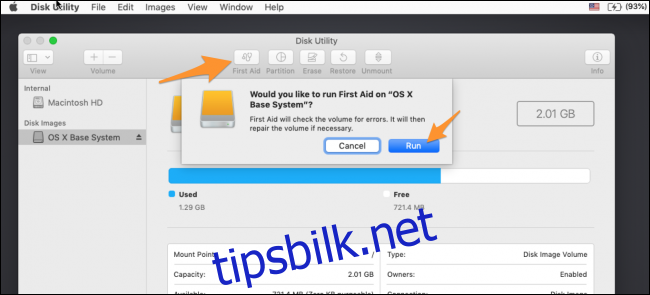
Etter at Førstehjelp er fullført, forsøk å starte Mac-en på nytt. Hvis Diskverktøy ikke løste alle problemene første gangen, kan du prøve å kjøre det igjen, da det noen ganger kan reparere mer i en andre runde.
Hvis Diskverktøy likevel rapporterer at det ikke kan rette feilene, er det sannsynligvis på tide å sikkerhetskopiere alt du kan og overveie å bytte ut harddisken.
Installer macOS på nytt om alt annet svikter

I noen tilfeller kan det være nødvendig å starte helt på nytt. Heldigvis vil du ikke miste filene dine ved å installere macOS på nytt, da prosessen ligner på en oppgradering. Dette forutsetter selvsagt at harddisken din fungerer som den skal og ikke er fullstendig ødelagt, noe som kan føre til problemer. Det er uansett lurt å ta en sikkerhetskopi først, noe du kan gjøre via Diskverktøy uten å logge inn i macOS.
I hovedmenyen i gjenopprettingsmodus velger du «Installer macOS på nytt», som vil åpne installasjonsverktøyet.
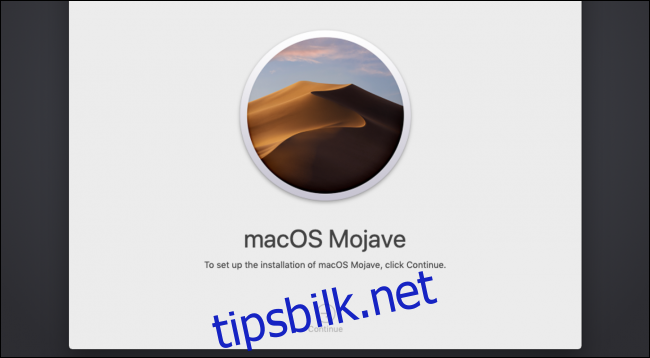
Du må godta lisensvilkårene og velge harddisken der du vil installere macOS på nytt. Velg din hovedharddisk.
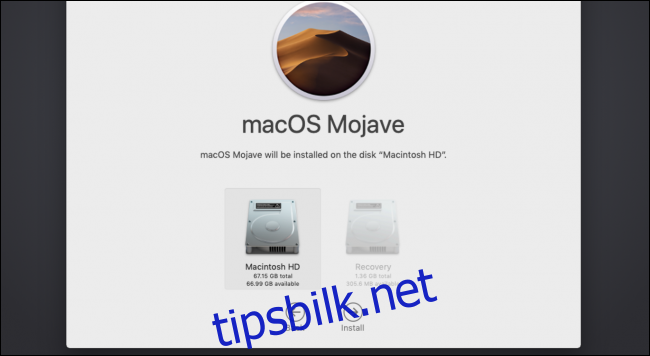
Installasjonsprosessen starter, og når den er fullført, skal du ha en ny kopi av macOS som er klar til bruk, med filene dine forhåpentligvis intakte.